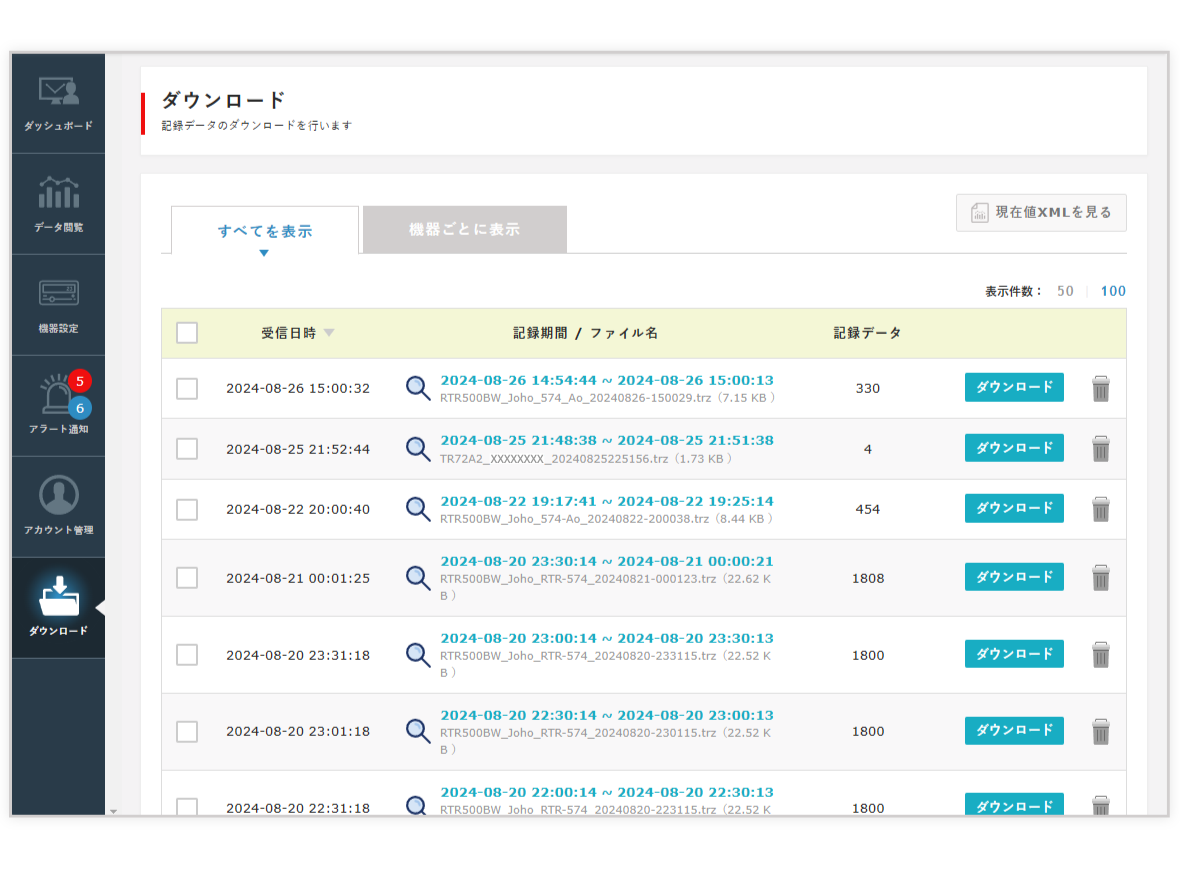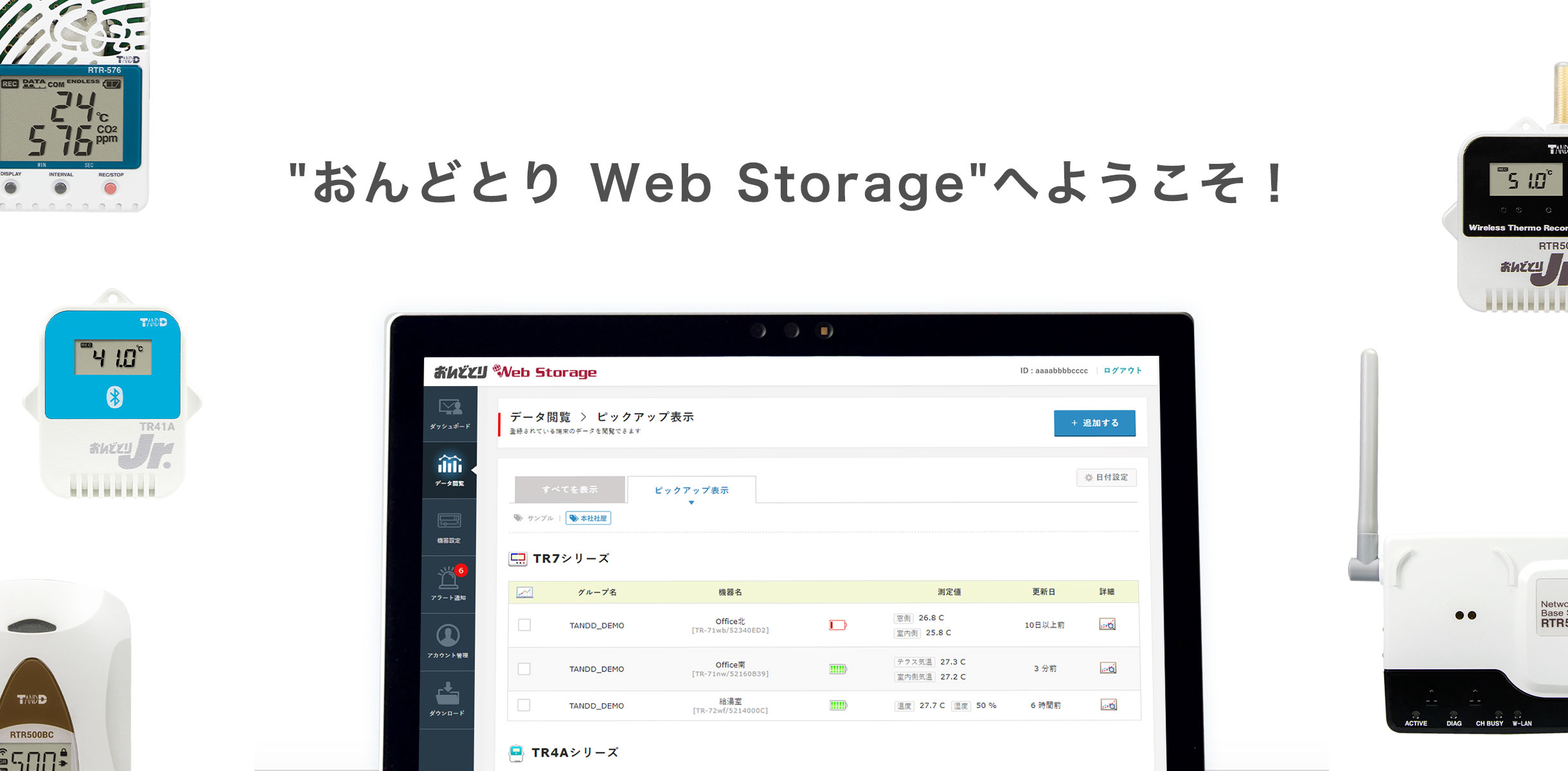
こちらからユーザIDとパスワードでログインしてください
"おんどとり Web Storage"で
できること
ダッシュボード機能
「よく見る」おんどとりをウォッチリストに追加しよう。ウォッチリストに登録することで機器の管理がカンタンに行えます。
-
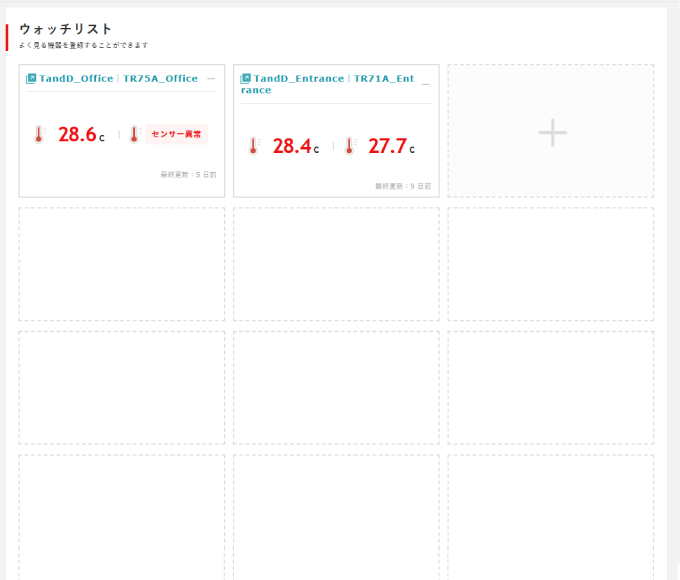
ウォッチリストの「+」マークをクリック
-
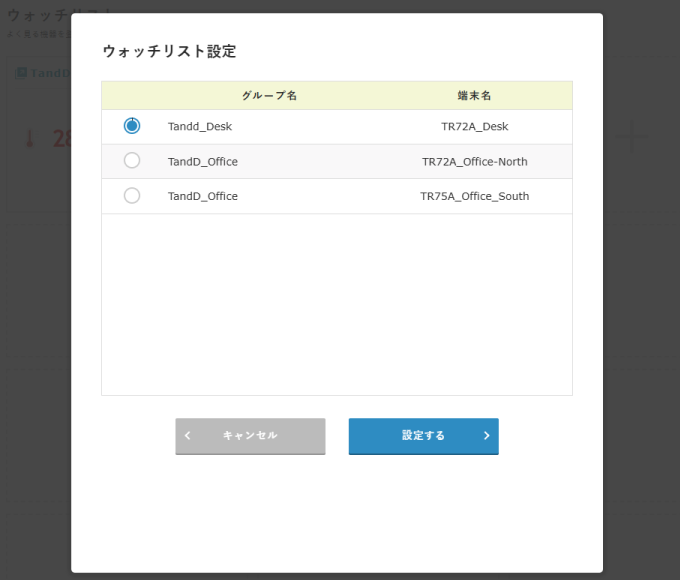
登録したい機器を選択
-
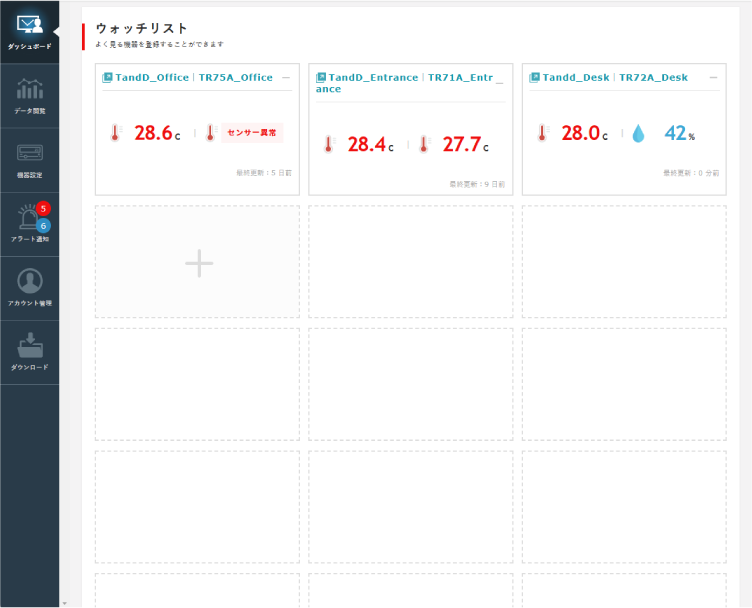
ウォッチリストに追加されました!
ウォッチリストから削除するには「ー」マークをクリックします
データ閲覧機能
「詳しく見る」から機器個別の詳細を確認できます。また、ピックアップ表示を活用するとあなたの選んだおんどとりをいつでも素早くチェックできて便利です。
複数のおんどとりのグラフを比較することも簡単です。
-
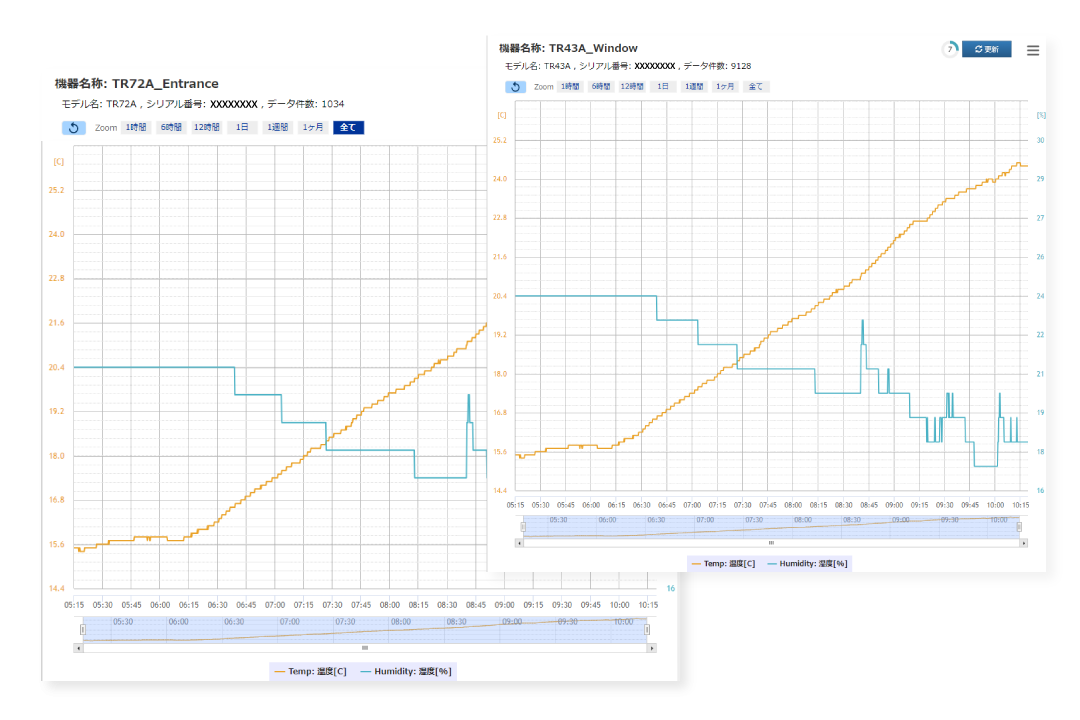
機器の詳細データ表示や複数機器のグラフを同時に表示できます
-
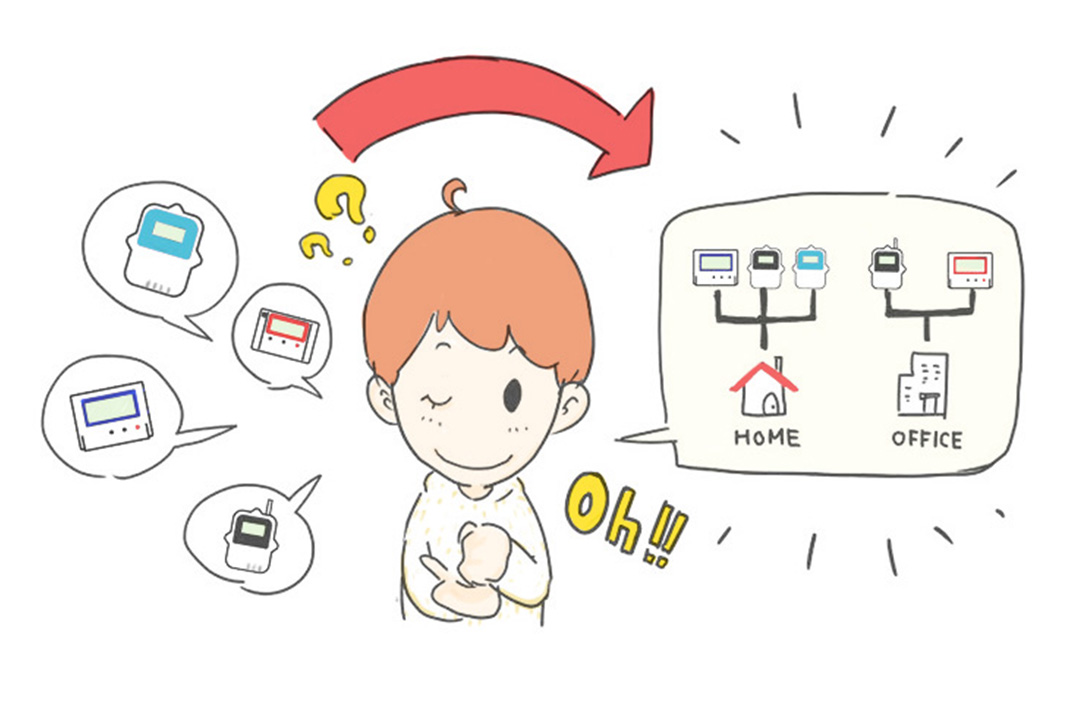
任意の機器をピックアップして、見たい機器だけをまとめて確認できます
機器の設定機能
登録機器の名称、記録間隔、警報設定などの設定情報を確認 (または変更) できます。
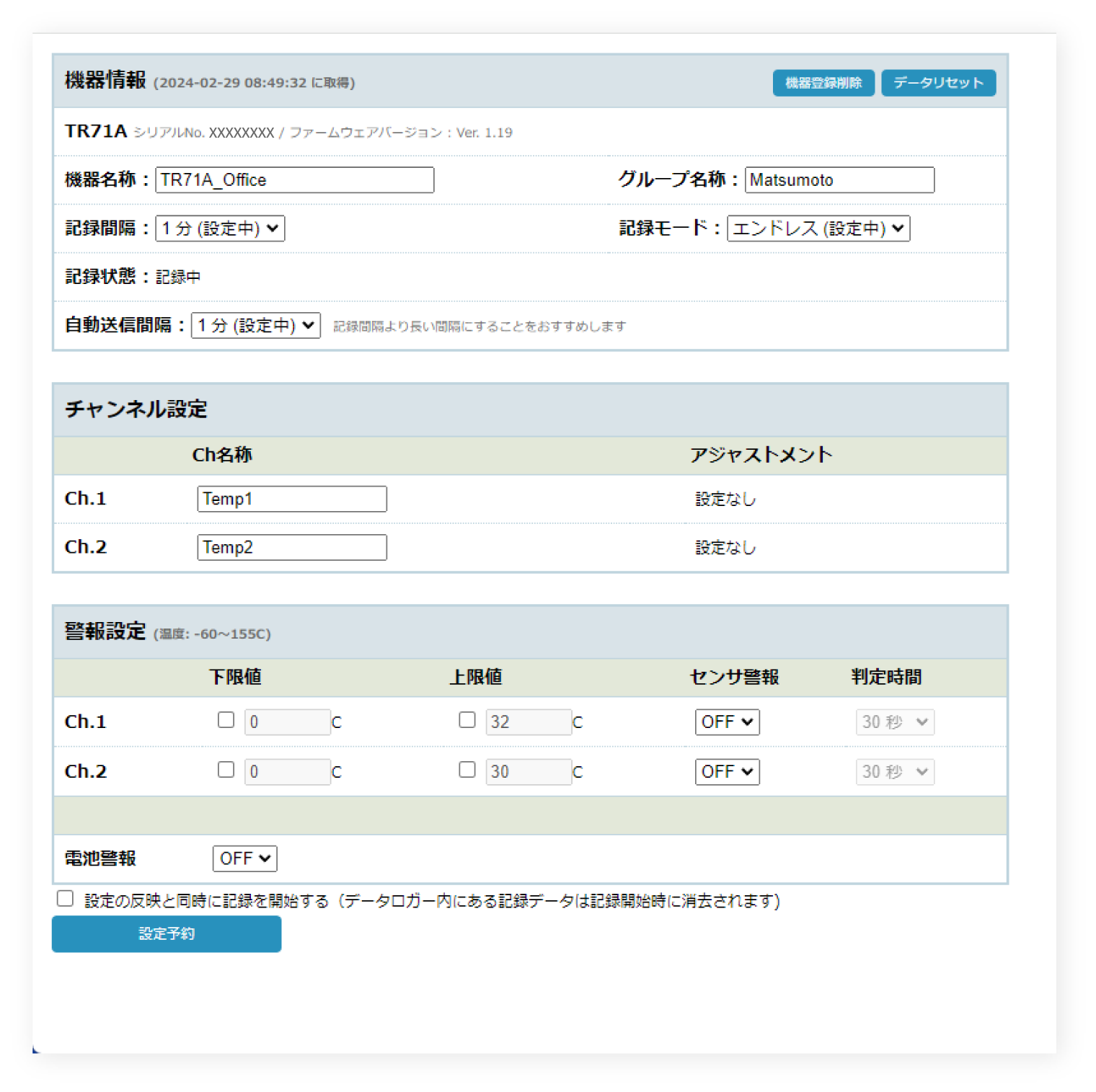
例:TR71A 機器設定画面 (設定項目は機器によって異なります)
また、機器とおんどとり Web Storage間の通信状況を監視するウォッチドッグ機能の設定も行えます。
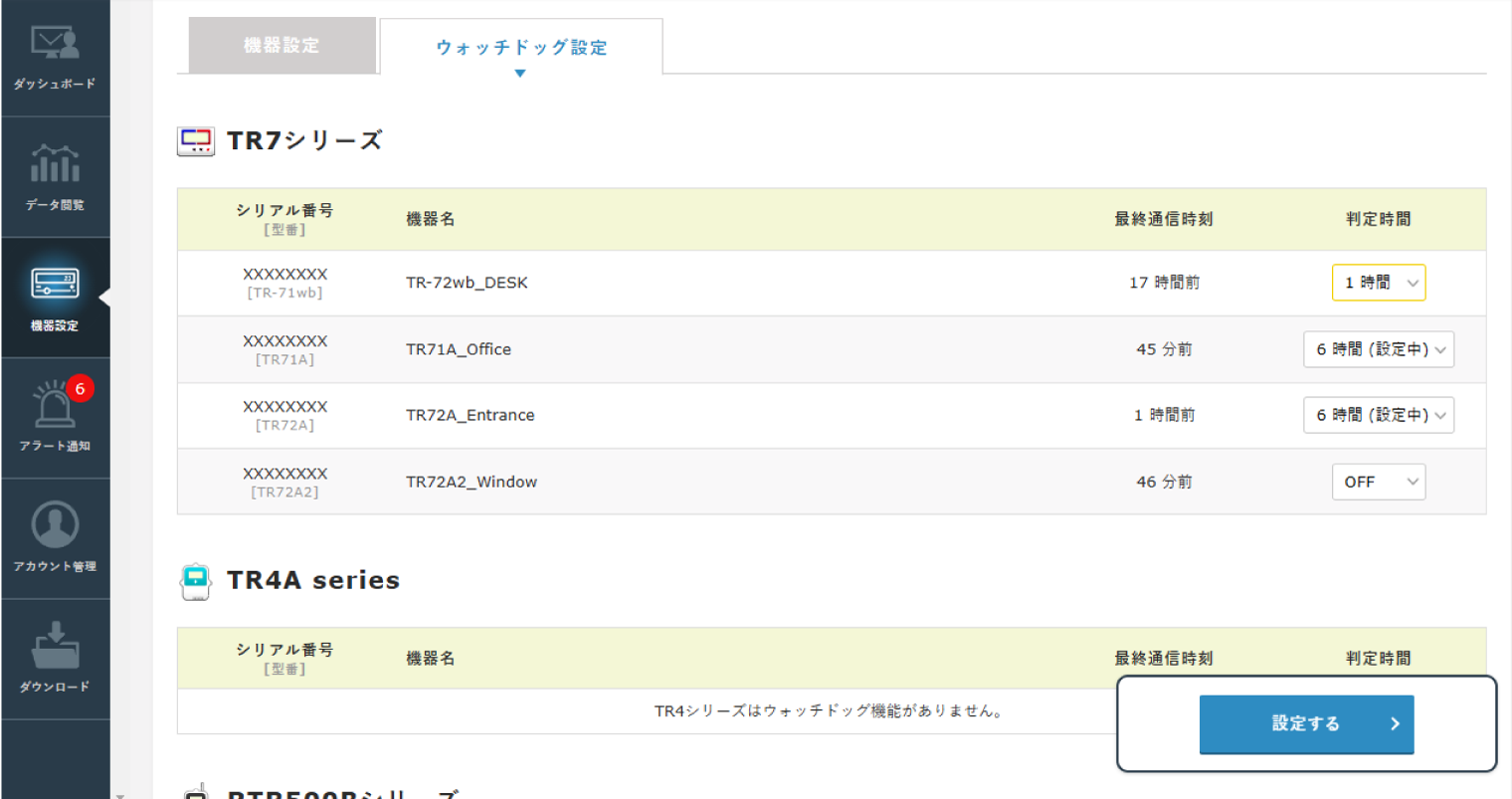
アラート通知機能
監視対象の機器の異常を検知した場合、こちらへ表示されます。現在発生中のアラート、復帰済みのアラート、アラート通知のログを確認できます。
「確認完了」ボタンを押すと「未確認のアラート」タブでは非表示になりますが、「アラートログ」(または「ウォッチドッグログ」)タブからログの詳細情報を見ることができます。
-
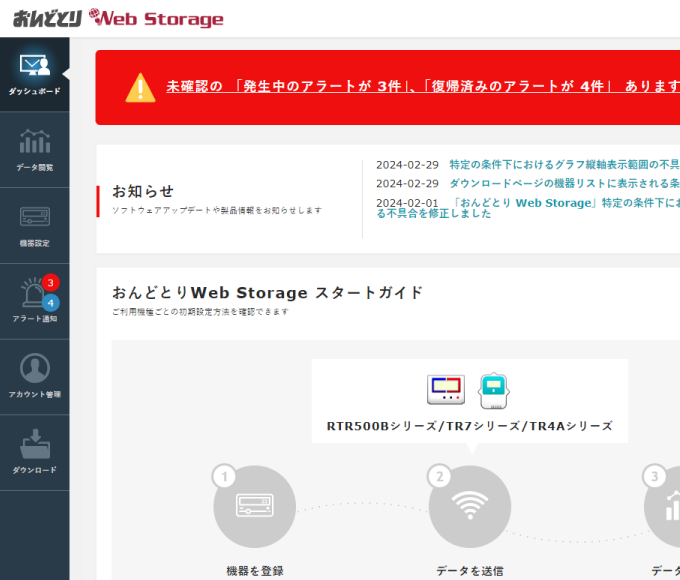
異常を検知するとページ上部と「アラート通知」メニューに赤いバッチを表示
-
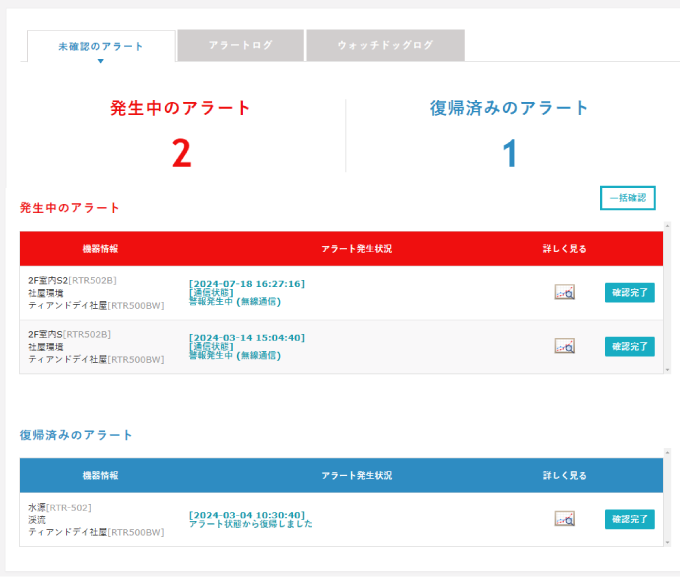
アラート発生状況からアラート内容を確認。確認が完了したら「確認完了」ボタンをクリック
-
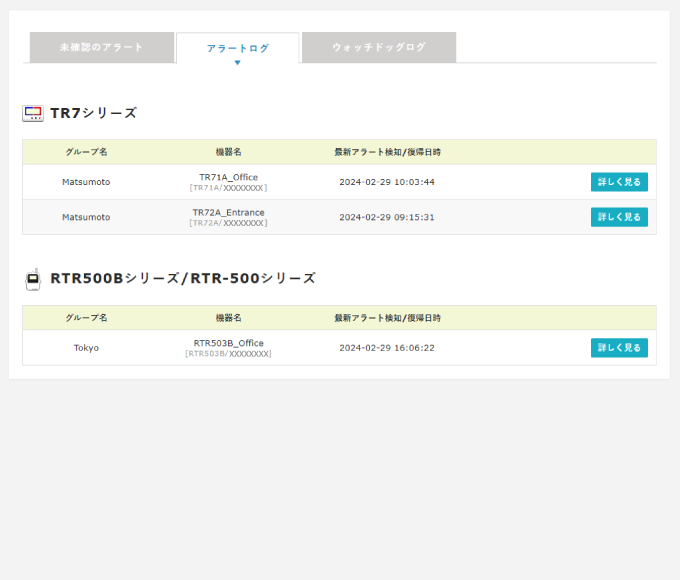
「確認完了」したアラートは、「アラートログ」(または「ウォッチドッグログ」)タブから履歴を確認できます
アカウント管理機能
メールアドレスやパスワードの変更などはこちらで行います。機器の設定変更が行えない「閲覧用ID」の作成もこちらから。
ダウンロード機能
機器から送られてきた記録データをダウンロードできます。記録データの削除もこちらから行います。